Windows 7 Sistem Tepsisine Live Messenger Nasıl Yerleştirilir

Windows Live Messenger'ı Windows 7'de Sistem Tepsisine Nasıl Minimize Edebilirsiniz?
1. Click bu Windows Başlat Menüsü Orb, arama kutusunda tip canlı haberci. Arama sonucu göründüğünde Sağ tık bu program bağlantı ve sonra Seçin Özellikleri.
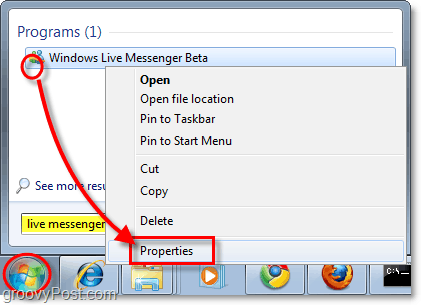
2. Özellikler penceresinde Click bu uygunluk sekmesi. Bu sekmeden yapmanız gerekenler Kontrol bu Kutu için Bu programı aşağıdakiler için uyumluluk modunda çalıştırın: ve açılır listeden Seçin Windows Vista (Hizmet Paketi 2). Bir kere seçtikten sonra, Click tamam.
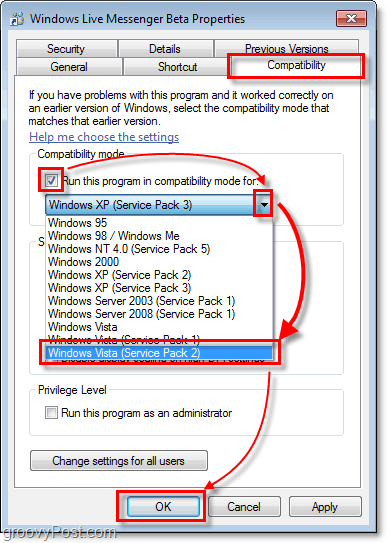
Bitti! Windows Live Messenger simgeniz şimdi ne zaman görev çubuğundaki yerine sistem tepsisinde görünmelidir? Click bu X Uygulamanın sağ üst köşesinde. Tabii ki Windows 7'de, önemsiz tüm sistem tepsisi öğelerinizi tamamlayan "yeni" bir mercan ikonu var. Canlı Messenger'ın mercan yerine saklanmak yerine sistem tepsisinde görünmesini istiyorsanız, Windows 7 sistem tepsisi simgelerini özelleştirme konusundaki harika makalemize bakın.
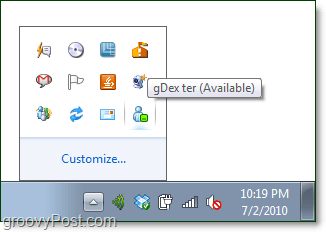
![MSN Web Messenger Emekli - Canlı İnsanlarla Tanışın [groovyReview]](/images/reviews/msn-web-messenger-retired-ndash-introducing-live-people-groovyreview.png)
![Windows Live Mobile, Windows Telefonlarına Geliyor [groovyNews]](/images/news/windows-live-mobile-comes-to-windows-phones-groovynews.png)





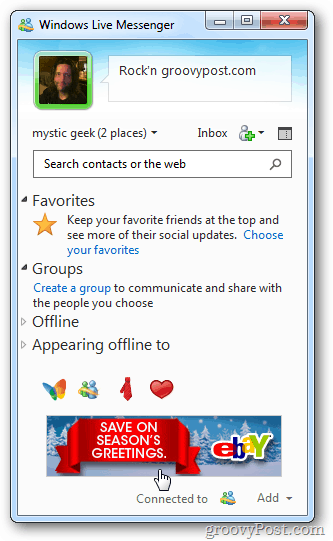
yorum Yap